はろう!泥団子小豆太郎です。
『簡単席替え』は、抽選で席を決めることができる席替えアプリです。紙や割り箸でくじを作る必要が無く、アプリで席を決めることができます。学校の先生やリーダーにピッタリですよ!
※この記事に掲載されているアプリは記事を書いた時点での価格・情報となります。場合によっては価格が変動・ストアから削除されている可能性がありますのでGoogle play Storeでお確かめください。
簡単席替え
『簡単席替え』は抽選で席を決める席替えアプリです。

クラスのデータや名前を登録しておくだけで、簡単に席替えの抽選を行うことができます。同じメンバーであれば、一度登録すると、次の席替えの時に手軽に抽選が行えるようにもなりますよ!
使い方
人数設定
使い方は簡単です。
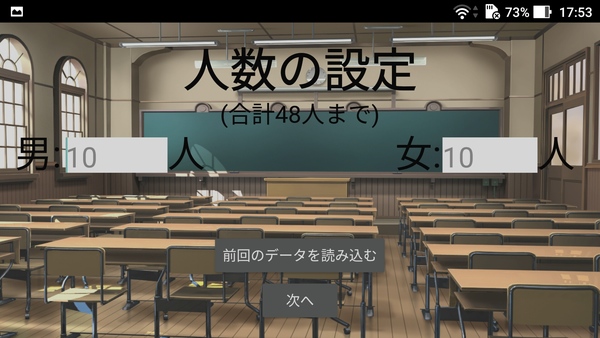
まずは、ホーム画面の「スタート」ボタンから開始します。クラスの人数を男女別に入力しておきましょう。最大48人までなので、それ以上の人数の場合は使うことができません。49人以上の場合は、”席をブロックに分けて2回・3回と抽選を行う”、といった使い方で応用できるかもしれませんね。
入力を終えたら、「次へ」ボタンを押します。
席の配置設定
次に、席の配置設定を決めます。
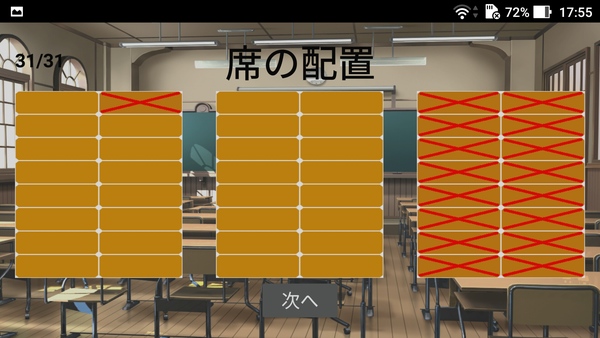
席の配置がどのように構成されているのか設定します。各席をタップすると、×マークを付けたり消したりすることができます。「×」の箇所には席が存在しないことを表しています。先ほど設定した人数と、席の数が合うようにしておきましょう!
残念ながら、「3つ繋がる席」のように、変則的な席の配置設定はできません。多少強引ですが、「×」になっている席を有効利用して、”3つ席が繋がっているように見せる”こともできなくはないです(人数設定によってはできませんが)。
設定が終わったら、「次へ」を押します。
男女の配置設定
次は男女の配置設定です。

先ほど有効にした席に、色を付けて男女設定を決めることができます。席をタップすると青と赤に切り替えることができ、青が男性、赤が女性を表しています。同性同士の隣り合わせの席や、男女で隣り合わせの席など、自由に設定可能です。
男女の配置が決まったら、「次へ」ボタンを押しましょう。
詳細設定
次に、詳細設定ができます。
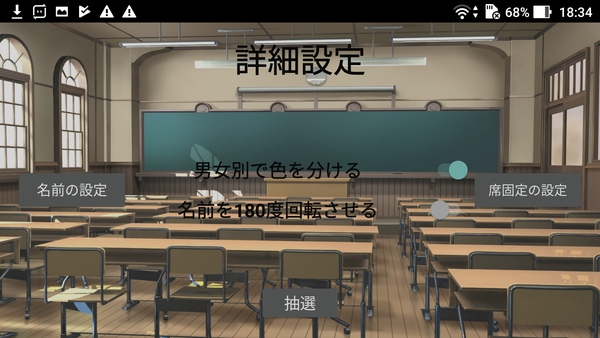
詳細設定をいじらなくても抽選を始めることはできますが、やっておくと、誰がどこの席に決まったかわかりやすくなったり、特別に席を固定したりできるようになります。
まずは名前の設定をしてみましょう。
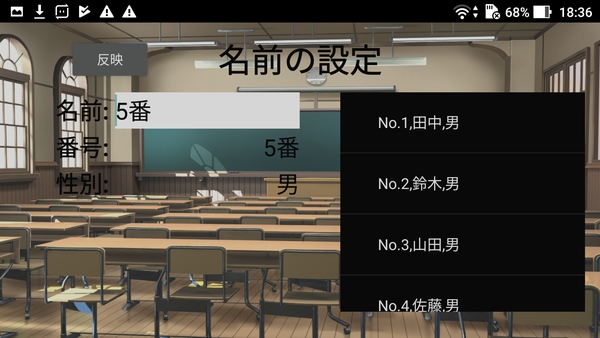
初期設定では名前が番号になっているので、席を決めてもわかりづらくなりますが、生徒などの名前を登録しておくと、席替えした時に誰がどの席に決まったか、わかりやすくなります。ここは多少面倒な作業になりますが、わかりやすくするためにも、名前で設定しておくと良いでしょう。
名前の設定が終わったら、詳細設定画面に戻ります。
詳細設定から、席の固定もできます。
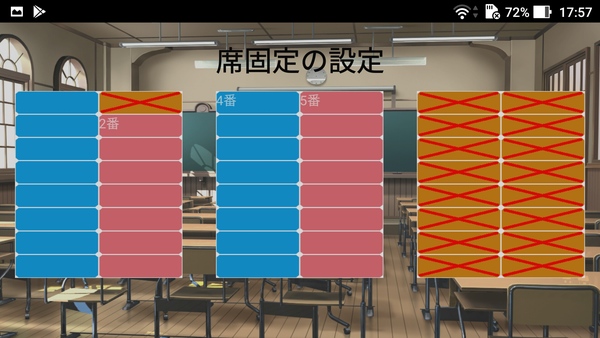
例えば、視力が悪い人を一番前の席に固定したい時などに、予めその人を席に固定させることができます。固定したい席をタップすれば、特定の人物を選択できるようになりますよ!
設定が終わったら、詳細画面に戻りましょう。
抽選
あとは抽選を行うだけです。
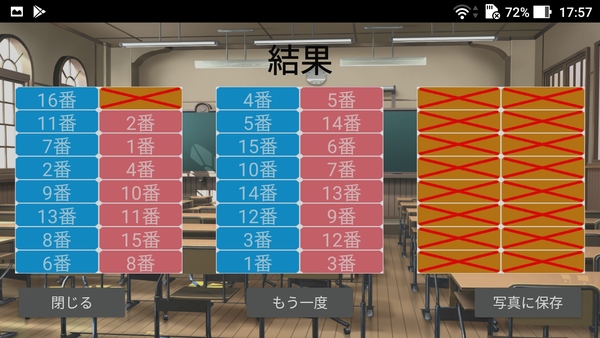
各設定が終わり、詳細画面の「抽選」ボタンを押すと抽選が始まります。抽選の結果は、あっという間に出ます。一人ずつ席が決まっていく、といった演出はありません。抽選の結果が気に入らない場合は、「もう一度」ボタンを押せば再抽選できます。
結果を写真に保存することもできるので、必要であれば保存しておきましょう。
データの保存/前回のデータ読み込み
「閉じる」ボタンを押すと、データを保存できます。

データを保存しておくと、次に同じメンバー(またはそれに近いメンバー)で席替えをする時に設定が楽になります。人数設定の画面で「前回のデータを読み込む」ボタンを押せば、前回に設定した内容で抽選ができるようになります(設定の修正も可)!
まとめ
簡単に席を抽選できる席替えアプリでした。49人以上では使えなかったり、変則的な席の配置設定はできませんが、2列のシンプルな席決めであれば、手軽に抽選できます。一度データを保存してしまえば、次に使う時に同じデータを読み込めるのが嬉しいですね。学校の先生や、席替えを手軽にしたい人は使ってみてくださいね!




